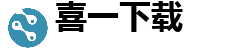《我的世界》(Minecraft)作为一款沙盒游戏,凭借其高度的自由度和丰富的内容,吸引了众多玩家。MOD(模组)作为拓展游戏玩法的重要方式,可以为玩家带来全新的体验,比如增加新的生物、物品、机制等。不过,许多新手玩家在安装和使用MOD时会遇到一些困惑。本文将详细介绍《我的世界》MOD的安装步骤及使用教程,帮助大家轻松掌握这一技巧。
一、准备工作
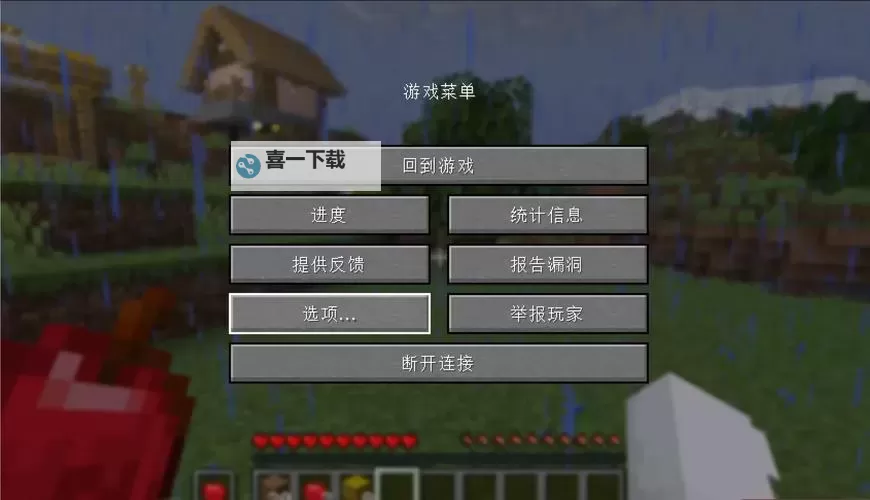
在开始安装MOD之前,首先需要准备一些基础工作。确保你的《我的世界》版本和MOD版本相匹配,因为不同版本的游戏所支持的MOD可能不同。建议下载正确的游戏版本,如正式版或测试版,并在官方或可信的来源获取MOD文件。此外,建议备份你的游戏文件,以防在安装过程中出现问题导致数据丢失。备份方式可以简单地复制你的.minecraft文件夹或游戏存档,以便必要时还原。
二、安装Forge或其他MOD管理工具
多数MOD依赖特定的MOD加载器进行运行,其中最常见的是Minecraft Forge。Forge为MOD的安装和管理提供了方便的环境。首先下载与你的游戏版本兼容的Forge安装包,运行安装程序并选择“安装客户端”。安装完成后,启动游戏,确保在启动器中选择了对应的Forge版本。此步骤完成后,游戏将具备加载MOD的能力,为后续的MOD安装做好准备。
三、下载MOD文件
选择可信的资源网站下载MOD文件,通常为.jar或.zip格式,建议选择口碑良好的MOD开发者或官方推荐的MOD。下载完成后,将MOD文件放置在游戏的MOD文件夹内。一般情况下,MOD文件夹位于.minecraft目录下,如果没有可以自行创建一个名为“mods”的文件夹。确保MOD文件完整且未损坏,以避免加载错误。
四、安装MOD
将下载好的MOD文件复制到.minecraft目录中的“mods”文件夹内。启动游戏时,确保使用已安装Forge的启动器,选择对应的Forge版本启动。在游戏加载界面中,查看MOD列表是否成功加载。如果MOD正确安装,将在“MODS”菜单中显示出来,确认无误后即可开始游戏。
五、MOD的使用与管理
安装完成后,玩家可以根据MOD的特点,体验新增的内容和玩法。某些MOD可能提供配置文件,玩家可以根据需要调整参数,通常位于.minecraft/config文件夹中。建议在游戏中尝试MOD的功能,熟悉它们的操作方式。例如,安装增加新科技的MOD,可以找到对应的工具或机器,按照MOD说明进行操作。此外,注意不要同时安装太多MOD,以免引起兼容性问题或游戏崩溃。可以通过逐步添加MOD的方法,确保每个MOD都能正常运行。
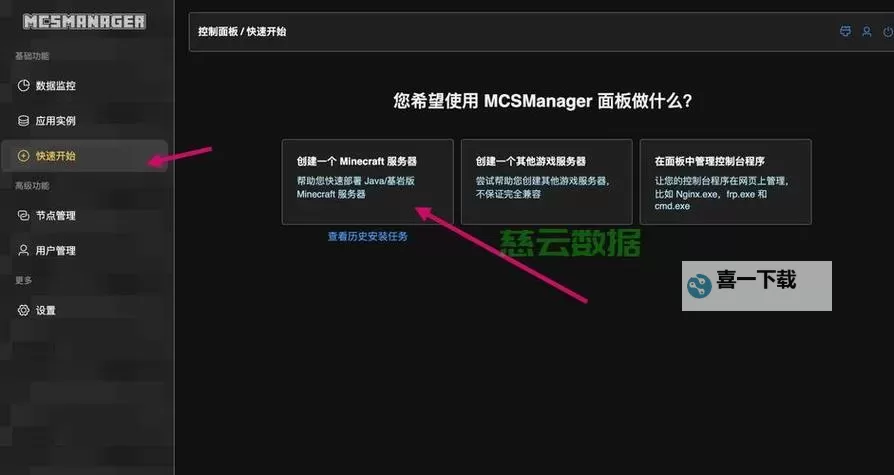
六、常见问题解决方案
在安装过程中,常会遇到MOD无法加载、游戏崩溃等问题。首先检查MOD与游戏版本是否匹配;其次确认MOD文件没有损坏;再次查看是否安装了正确版本的Forge或其他MOD加载器。若问题仍未解决,可尝试删除“mods”文件夹内的某个MOD,逐个排查。另外,阅读MOD的官方说明或社区讨论,也能获得有效的解决方案。
总结:
安装《我的世界》MOD虽然看似繁琐,但按照流程操作,轻松掌握后就会发现它极大地丰富了游戏内容。准备好正确的版本和工具,下载可靠的MOD,合理安装验证,就能开启属于你的全新Minecraft世界。通过不断尝试和学习,你可以体验到无穷的创造乐趣,打造属于自己的梦想世界。祝愿每一位玩家都能在Minecraft中找到属于自己的精彩冒险!